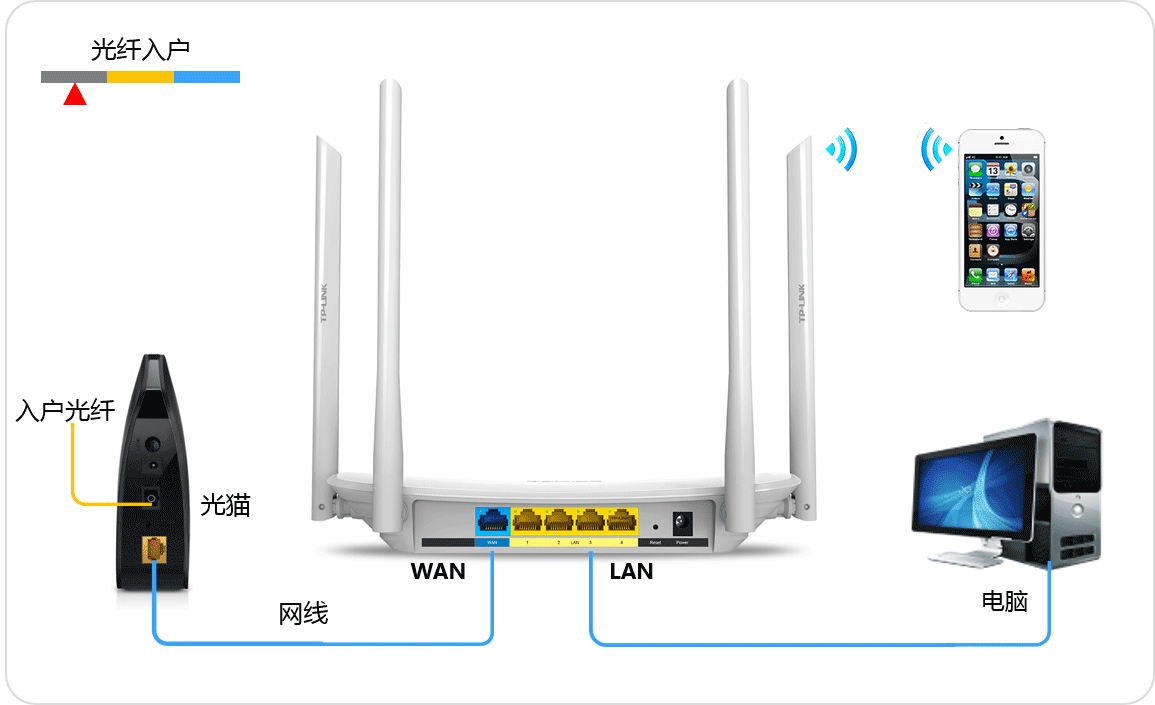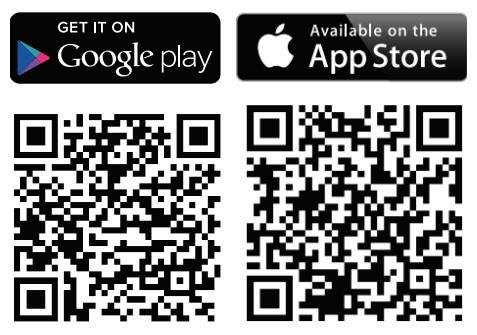大家最常见的SOHO级路由器不会有IP QoS功能,但是公司的网络因为接入的上网客户端更多,对维护的合理性和安全性要求更高,所以会需要用到IP QoS功能,下文将给大家重点介绍IP QoS功能设置的简要方法,为了便于讲解,我们就以TP-Link的TL-R480T路由器为例子来进行说明。
R480T软件升级后的内容说明如下,新增“QoS”:
以下是QoS Set界面说明:
QoS Set有“上行带宽”和“下行带宽”两项参数,点击页面“帮助”按钮可以看到以下信息:
可以将“上行带宽”和“下行带宽”理解为用户申请的宽带线路的实际上下行带宽,比如ADSL线路上行512Kbps下行2Mbps,那么就可以在这里分别填写.。
如上所述,在这里强调的是:必须先开启这里的开关“开启QoS”并填入线路实际的上下行带宽,然后才能在IPQoS页面继续配置,否则会提示错误。
下面是IP QoS设置内容举例:
1)“地址段”——包含了从.10到.20总共11个IP地址。另外,这里的地址段允许输入和路由器LAN口IP地址不在同一网段的IP地址,意味着用户内网如果采用三层交换设备规划了不同子网的方案下,我们的路由器也可以支持对不同网段IP的带宽限制。
2)“模式”——独立带宽,顾名思义下面的“最大带宽”“最小带宽”是针对这段IP地址里面的每一个IP而言,如果模式选择了“共享带宽”也就是这段IP共享下面的参数。
3)“上行/下行”——我们都知道网络上传输的数据流是有方向的,比如BT下载,可以从Internet上的服务器下载数据,自身也作为服务器上传数据,我司路由器IP QoS就是根据这种“有方向性的数据流”来分别进行限制。
路由器非常准确的对上/下行数据流分开来进行了限制。就上图填写的参数,假设配置了192.168.1.10这个IP地址的主机正在进行BT下载,那么这台主机的数据流量会比较大,这台主机的数据流分两部分:一部分是它从别的服务器下载数据,一部分是它上传数据给别的主机。路由器的IP QoS将会对这台.10的主机下载和上传两个方向的数据流量分别进行规定限制。按照上面填写的参数,.10主机在上行方向(上传数据)的数据流量最小保证50Kbps、最大不超过100Kbps的带宽,下行方向(下载数据)的数据流量最小保证100Kbps、最大不超过200Kbps的带宽。这里上行数据和下行数据的可用带宽是以线路实际上/下行带宽作为参考的。
如果现在.10—.20这11台主机都在下载数据,而线路的实际下行带宽是有限的2Mbps,可能发生带宽争用,按照我们上面设置的参数路由器要先保证每一个IP地址下行数据最小使用100Kbps的带宽,那么11台主机总共使用了1100Kbps的带宽资源,这条线路总的下行带宽资源2000Kbps还余留约900Kbps,这900Kbps的剩余带宽资源如何分配?我们可以这样理解路由器对剩余900Kbps的线路带宽的分配:比如某个时候11台主机都在争用剩余900Kbps的带宽,那么“在第一轮争用过程中,11台主机平分了900Kbps的带宽”,过了第一轮争用后,11台主机中的2台在使用给自己保证的最小100Kbps的带宽后刚好足够传输不需要额外的带宽了,这2台主机就退出了争用过程只余下9台主机继续争用,那么在第二轮争用过程中就是9台主机平分了900Kbps的带宽。
如上图红色标注,现在假设线路的下行带宽是10Mbps,配置了192.168.1.10和192.168.1.11这两台主机的“下行带宽”最小都是100Kbps,最大却不同分别是1000Kbps和2000Kbps,那么带宽在分配的时候:
路由器先保证两台主机的“下行带宽”最小可以使用到100Kbps。最小带宽保证后,两台主机进一步还有下行带宽的需求,那么超过100Kbps的流量后,路由器采用“轮询”方式,开始增大两台主机占用的有效带宽,当192.168.1.10这台主机的下行数据流占用的带宽达到最大1000Kbps的时候,路由器将不会载转发超过1000Kbps带宽的数据包。但是192.168.1.11这台主机在争用带宽的时候,数据流达到1000Kbps后这台主机仍然需要更大的带宽,路由器会一直增大它占用的有效下行带宽至2000Kbps后,将不再继续转发超过这个带宽范围的数据包。剩余的下行7Mbps的带宽资源将闲置,不会分配给.10和.11,除非将其最大可用“下行带宽”改为更大,否则它们将不能使用剩余带宽。配置IP QoS的时候,“模式”选择为“共享带宽”,则是地址段内包含的所有IP地址共享设置的上下行最大最小带宽。
上面我们用了较长篇幅来描述企业级路由器新增的IP QoS功能的使用,是不是看似很复杂?不过即使您看的不是太懂的话也没有关系,您只需要按照下面的步骤来设置您的网络即可:
①将内网的电脑的IP手工指定,并且是连续的,如192.168.1.2~192.168.1.100,这样方便后面的设置;
②在IP QOS设置开关处设置您的线路的带宽,分别设置线路的上行带宽和下行带宽,如10M的光纤线路需要填入
10000;然后开启QOS总开关;
③进入IP QOS规则设置页面,添加新条目,设置:
IP地址段如192.168.1.2~192.168.1.100;
模式选择为“独立”;
上行最小带宽:线路真实上行带宽/内网电脑数,在此例中为10000/99=101;最大带宽的设置关系不大,推
荐设置800或1000或2000;
下行最小带宽:线路真实下行带宽/内网电脑数,在此例中为10000/99=101;最大带宽的设置关系不大,推
荐设置800或1000或2000;
④保存,设置完成。
经过上面的设置之后,IP QoS功能就大功告成了。